Sulje avoimet Adoben tuotteet, jotka käyttävät kirjastoja, muun muassa seuraavat:
- Photoshop CC
- Illustrator CC
- InDesign CC
- Premiere Pro CC
- Adobe After Effects CC
Jos poistat Creative Cloud ‑tietokonesovelluksen asennuksen ja asennat sovelluksen uudelleen osana vianmääritystä, Creative Cloud ‑tietokonesovelluksen Kirjastot-paneeli saattaa lakata toimimasta. Voit ratkaista ongelman perehtymällä artikkeliin Kirjastot-paneeli lakkasi toimimasta.
Kun yrität käyttää Creative Cloud Libraries ‑kirjastoja tuetuissa tietokonesovelluksissa, paneeli ei lataudu, vaan palauttaa seuraavan virheen:
Jokin meni vikaan Creative Cloud Libraries -kirjastojen alustuksen aikana


Adoben tekninen osasto etsii tällä hetkellä ratkaisua tähän ongelmaan. Sillä välin voit käyttää toimintoa seuraavien kiertoratkaisujen avulla, kunnes saatavana on pysyvämpi ratkaisu.
Sulje avoimet Adoben tuotteet, jotka käyttävät kirjastoja, muun muassa seuraavat:
Avaa Creative Cloud ‑tietokonesovellus tehtäväpalkin kuvakkeesta.
Käytä näppäimistön pikavalintaa Komento + Optio + R (Mac OS) tai Ctrl + Alt + R (Win).Tämä käynnistää uudelleen Creative Cloudin ja kaikki sen tukiprosessit, mukaan lukien CCLibrariesin.
Käynnistä uudelleen Adobe-tuote, jossa sait Kirjastot-virheen.
Sulje kaikki Creative Cloud -sovellukset.
Kirjaudu Creative Cloud ‑tietokonesovelluksessa tililtäsi ulos.
Katso Sovelluksen aktivoinnin poistaminen tietokonesovelluksesta artikkelista Adobe Creative Cloud -sovellusten aktivoiminen ja aktivoinnin poistaminen.
Siirry seuraavaan kansioon.
HUOMAUTUS: Kirjasto-kansio on piilotettu Mac OS -käyttöjärjestelmässä. Ohjeet sen näyttämiseen on annettu artikkelissa Käyttäjän kirjastotiedostot eivät näy Mac OS X 10.7 -käyttöjärjestelmässä tai sitä myöhemmissä versioissa.
HUOMAUTUS: AppData-kansio on piilotettu Windows-käyttöjärjestelmässä. Ohjeet sen näyttämiseen on annettu artikkelissa Näytä piilotetut tiedostot ja kansiot Windows 10 -käyttöjärjestelmässä tai sitä aiemmissa versioissa.
Poista Creative Cloud Libraries -kansio.
Kirjaudu tiliisi Creative Cloud -tietokonesovelluksessa ja käynnistä Adobe-tuote, jossa sait Kirjastot-virheen.
Katso Sovelluksen aktivointi artikkelista Adobe Creative Cloud -sovellusten aktivoiminen ja aktivoinnin poistaminen
Siirry seuraavaan kansioon:
Avaa hosts-tiedosto (yksinkertaisessa tekstinkäsittelyohjelmassa, kuten Muistiossa tai TeXturissa).
Tarkista, että sinulla ei ole mitään Adobe-sivustoja listattuina. Jos joitakin on listattu, voit poistaa ne tai lisätä rivin alkuun merkin # kommentoidaksesi ne pois.
Vaihda esimerkiksi:
127.0.0.1 activate.adobe.com
osoitteeksi
#127.0.0.1 activate.adobe.com
Tarkista, että sinulla on seuraava rivi ja ettei sitä ole kommentoitu pois (siinä ei ole alussa #-merkkiä):
127.0.0.1 localhost
(Valinnaisesti) Käytä Creative Cloud Cleaner Tool -työkalua hosts-tiedoston korjaamiseen. Katso ohjeet täältä: Yrityskäyttäjien asennusongelmien ratkaiseminen Creative Cloud Cleaner ‑työkalun avulla.
Jos verkkoasi hallitsee Automaattinen välityspalvelimen haku tai Automaattinen välityspalvelimen määrittely, katso kohtaa Verkonvalvoja määrittää välityspalvelimen.
Avaa Järjestelmäasetukset Apple-valikosta.
Valitse Verkko.
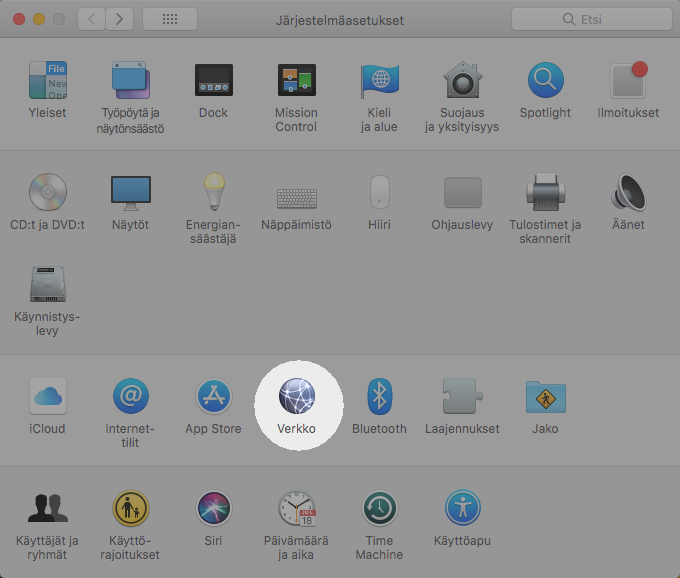
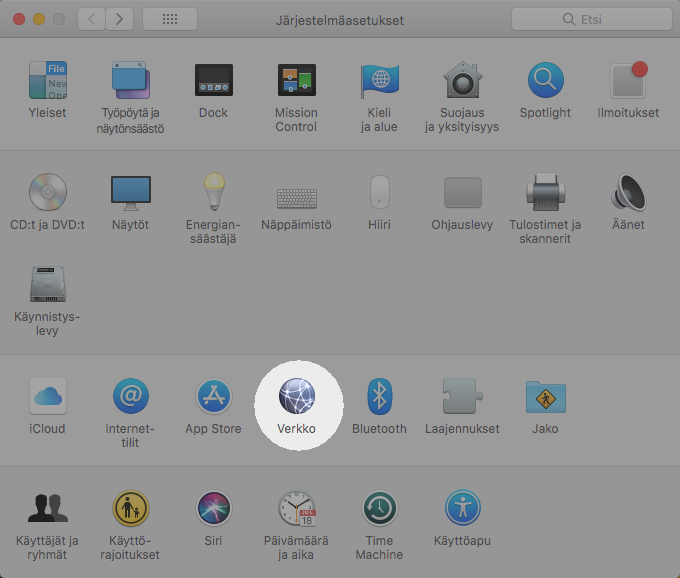
Valitse Lisäasetukset.
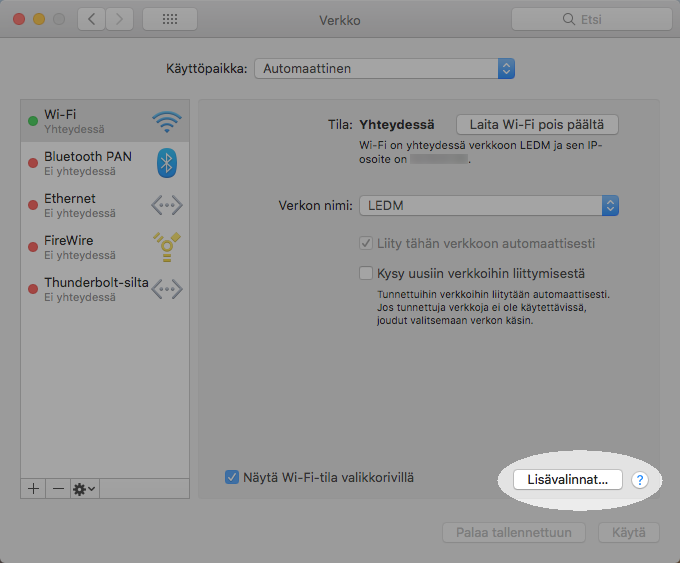
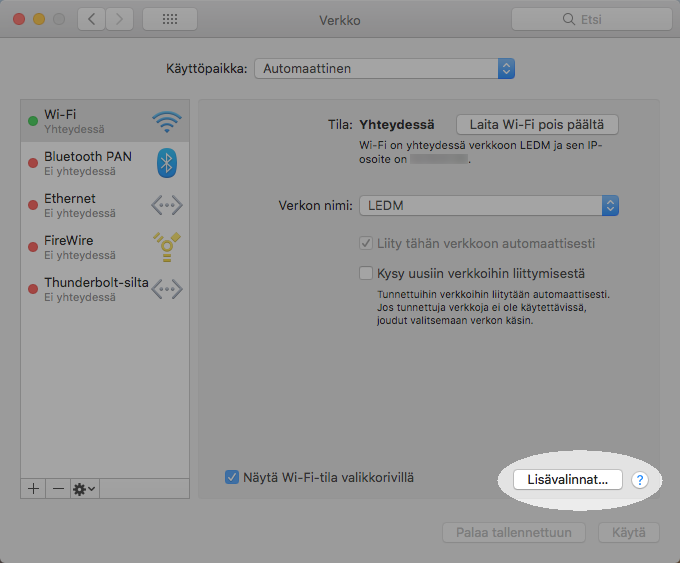
Valitse Välipalvelimet-välilehti.
Varmista, että vaihtoehto Sulje pois yksinkertaiset verkkonimet on valittu.
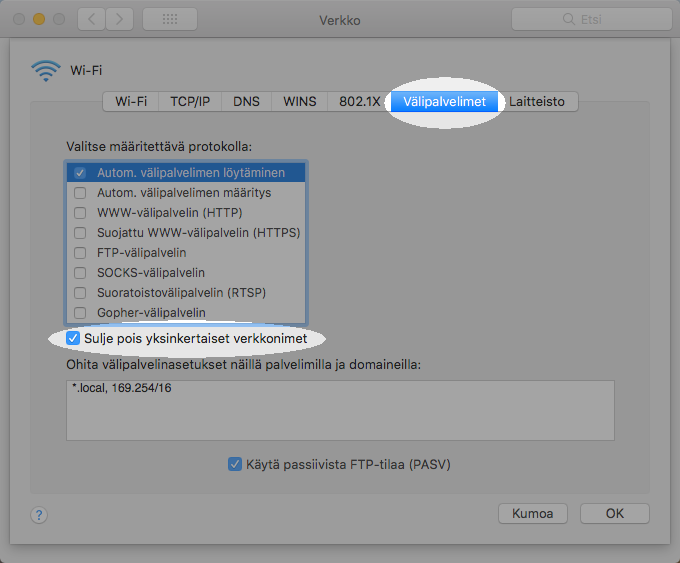
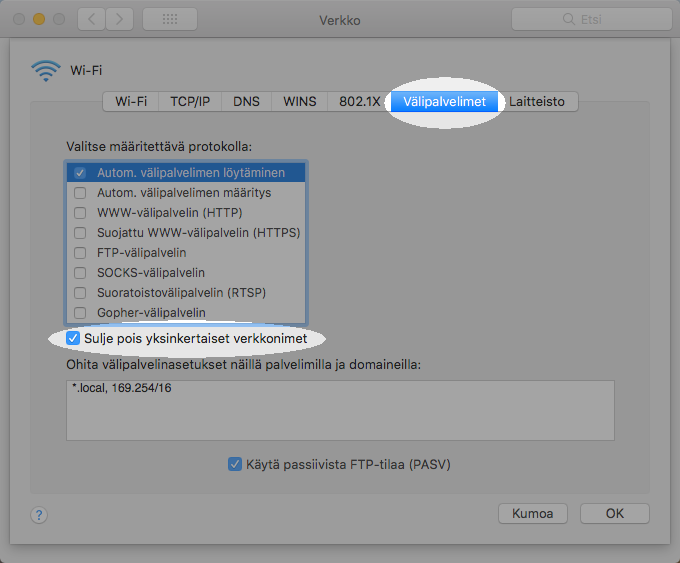
Jos verkkoasi hallitsee Asetusten automaattinen tunnistaminen tai Määrityskomentosarjan käyttö, katso kohtaa Verkonvalvoja määrittää välityspalvelimen.
Kirjoita hakuruutuun Muuta välityspalvelimen asetuksia ja avaa vastaava hakutulos.
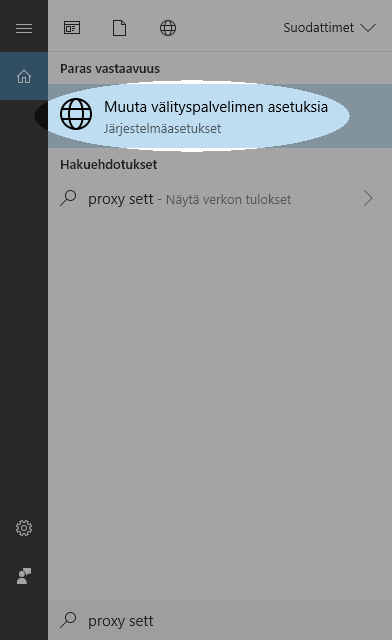
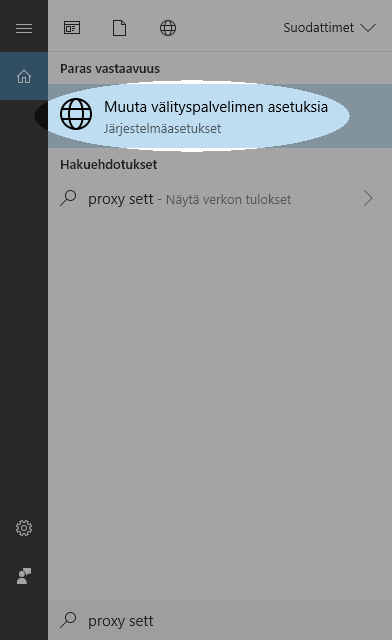
Vieritä Välityspalvelimen asetusten valintaruudun pohjalle ja varmista, että vaihtoehto Älä käytä välityspalvelinta paikallisille osoitteille (intranetosoitteille) on valittu.
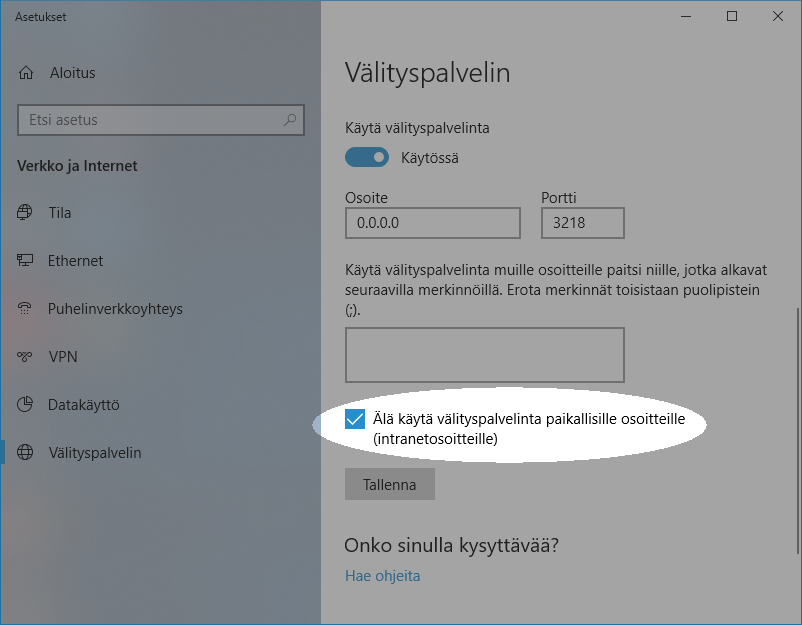
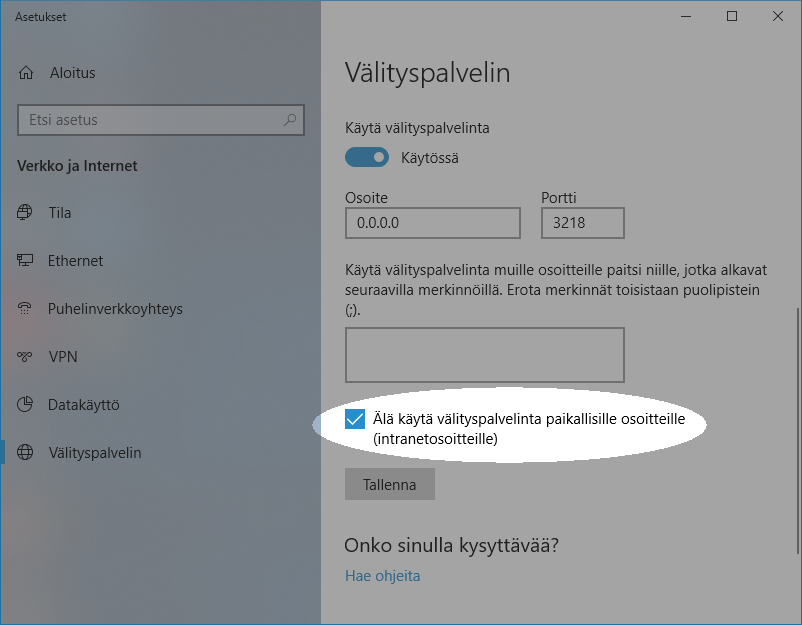
Jos verkkoasi hallitsee Asetusten automaattinen tunnistaminen tai Määrityskomentosarjan käyttö, katso kohtaa Verkonvalvoja määrittää välityspalvelimen.
Valitse Käynnistä > Kaikki ohjelmat > Internet Explorer.
Napsauta Työkalut-kuvaketta (rataskuvake IE 9:ssä ja sitä uudemmissa versioissa) ja valitse valikosta Internet-asetukset.
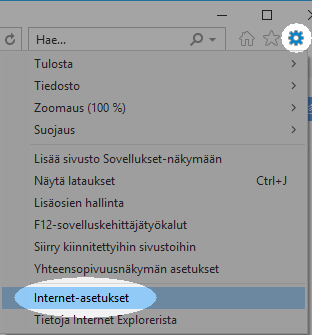
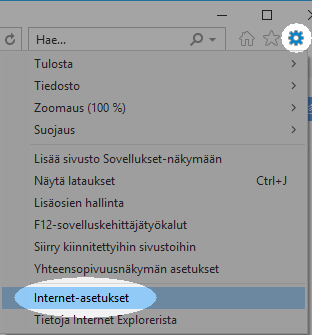
Siirry Yhteydet-välilehdelle ja valitse Lähiverkon asetukset.


Varmista, että Älä käytä välityspalvelinta paikallisille osoitteille -vaihtoehto on valittu.
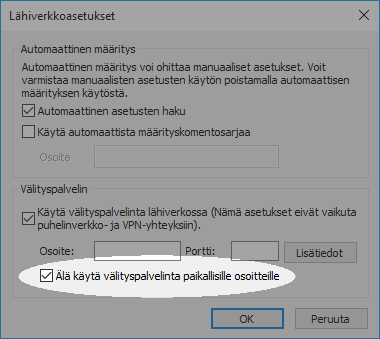
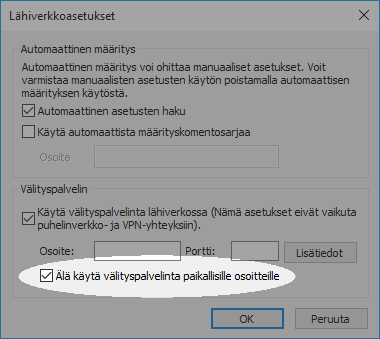
Jos verkonvalvoja hallitsee verkkosi välityspalvelinta käyttäen vaihtoehtoja Automaattinen välityspalvelimen haku tai Automaattinen välityspalvelimen määritys Mac OS:ssä tai Käytä Automaattinen asetusten haku tai Käytä automaattista määrityskomentosarjaa Windowsissa, tässä osiossa kuvataan, miten Creative Cloud Libraries -kirjastot otetaan käyttöön.
Pyydä organisaatiosi verkonvalvojaa suorittamaan seuraavat toimet: